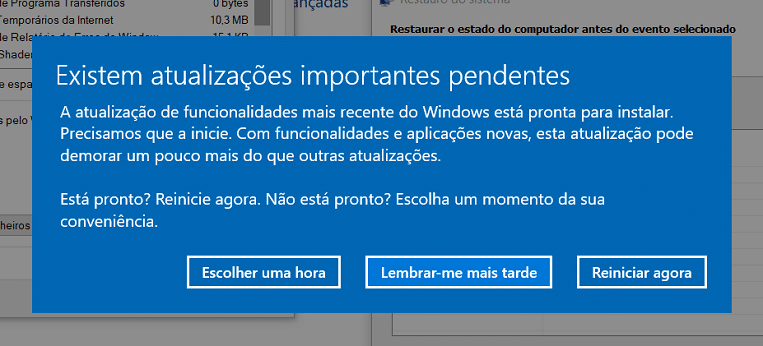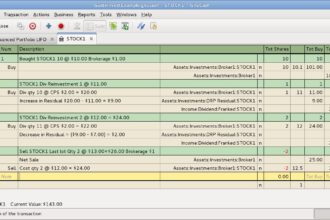Com este guia vai aprender a assumir o controlo do Windows Update e a fazer a gestão desta funcionalidade do sistema operativo da Microsoft.
1 – Tire partido das actualizações automáticas
A forma mais simples de garantir que o Windows 10 está sempre actualizado é ligar as actualizações automáticas. Isto permite ao sistema operativo verificar se há actualizações importantes para fazer e, depois, iniciar o seu download e posterior instalação. Para ligar as Actualizações Automáticas, clique no menu ‘Iniciar’ e depois ‘Definições’ (o pequeno ícone da engrenagem, à esquerda) > ‘Atualizar e Segurança’ > ‘Windows Update’. Aqui, seleccione ‘Opções Avançadas’ e depois escolha a opção que permite que o sistema seja actualizado de forma automática.
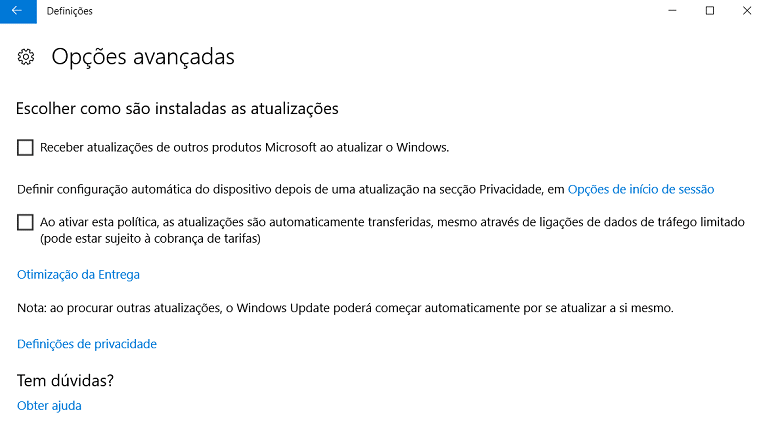
2 – Defina as horas de actividade do Windows
A opção das horas de actividade permite-nos definir horários em que usamos o computador para impedir que o Windows se actualize e reinicie enquanto estamos a trabalhar no computador ou a usar a máquina para actividades de lazer. Para escolher o horário que quiser, no mesmo menu ‘Windows Update’ do passo anterior, clique em ‘Alterar horas de actividade’ e depois defina entre que horas é que o sistema operativo não pode ser reiniciado depois de ter feito actualizações.
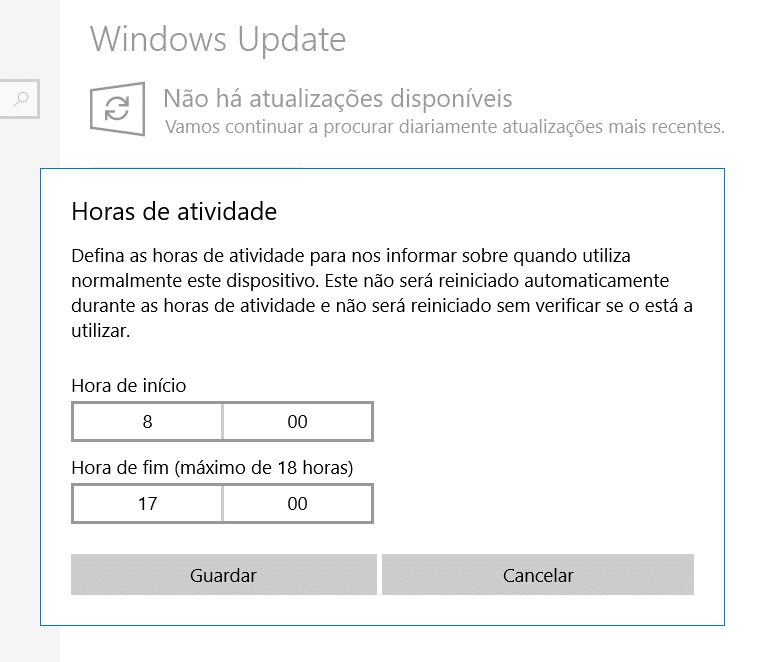
3 – Escolha uma hora para o Windows reiniciar
Além de definir as horas de actividade do seu computador, também pode escolher um horário específico para que o computador reinicie, depois de se actualizar. Para seleccionar uma hora, entre em ‘Opções de reinício’ e ligue a opção ‘Agendar um horário’. Depois, defina a hora e o dia em que quer que o sistema operativo reinicie. Para adicionar um lembrete que o vai avisar disso ligue a opção ‘Mostrar mais notificações’.
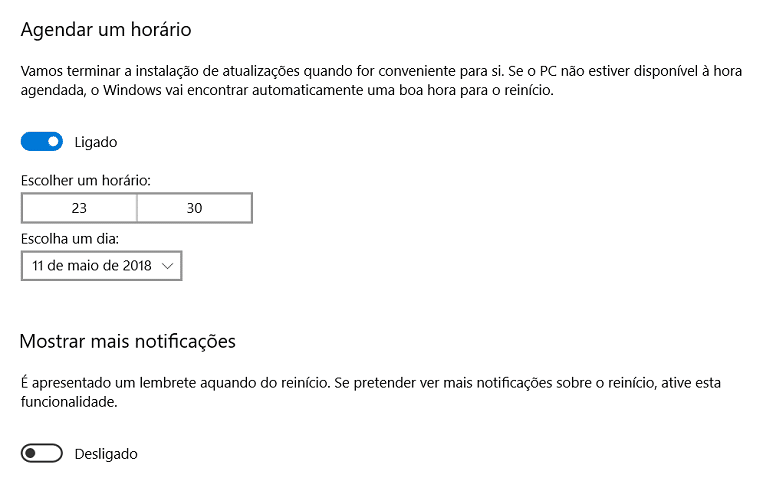
4 – Actualize o Windows 10 de forma manual
Se não quiser que o Windows se actualize de forma automática, pode sempre escolher os updates manuais. Desta forma, vai ter de procurar por actualizações deforma manual para que não perca updates importantes para o sistema. Para isso, no menu ‘Windows Update’, clique em ‘Procurar actualizações’ e depois em ‘Instalar’.
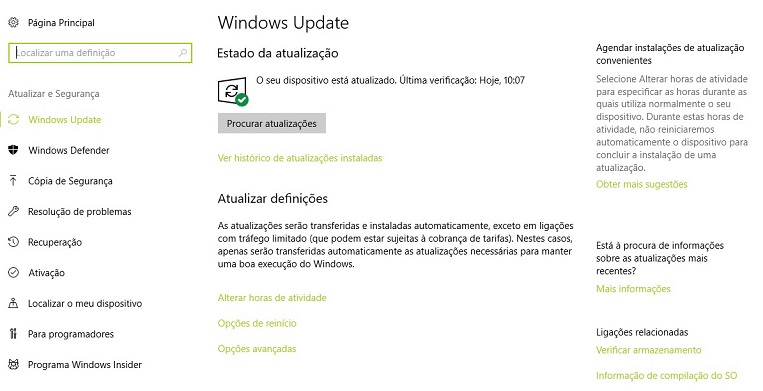
5 – Veja as actualizações que já foram instaladas no Windows
Em ‘Ver histórico de atualizações instaladas’ vão estar listadas todas as actualizações que o Windows já fez desde que começou a usar o computador. Isto vai ser especialmente útil se, depois de uma actualização, o PC se começar a comportar de forma estranha – ou seja, vai poder perceber o responsável por isso. Também é aqui que pode controlar se foi feita alguma actualização especial ou se o PC falhou determinado update.
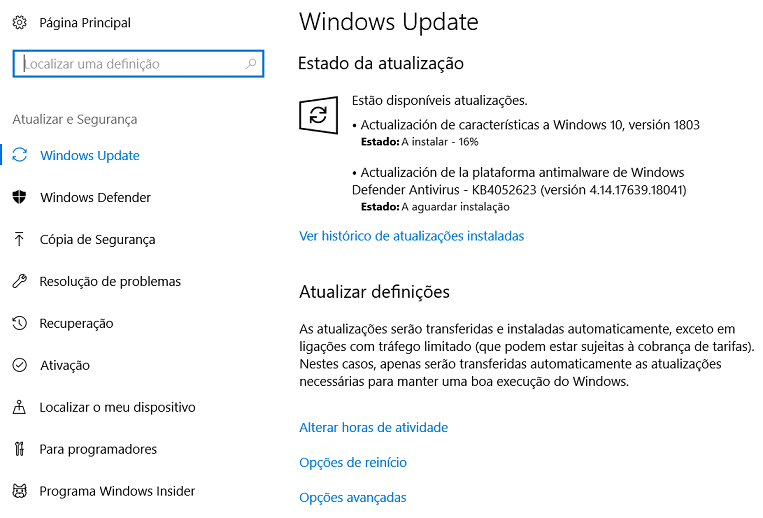
6 – O que fazer se, de facto, tiver havido um problema?
Se chegar à conclusão de que foi um update que provocou um problema no computador, vai ser possível desinstalar o “culpado”. Na lista ‘Ver histórico de atualizações instaladas’ clique em ‘Desinstalar atualizações’; depois, na janela que abrir, vai ver todos os updates organizados por data de instalação – basta clicar num e em ‘Desinstalar’, uma opção que fica na barra cinzenta que está no topo dessa lista.
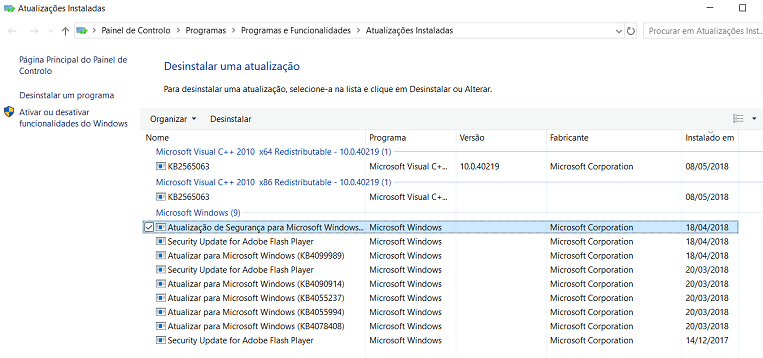
7 – Opções avançadas de recuperação
Se desinstalar um update não resolver o problema, vamos ter de restaurar o computador – para isso é preciso que haja um ponto de restauro que possamos usar. No menu ‘Iniciar’, escreva recuperação e clique na opção que aparece com o mesmo nome. Na janela do ‘Painel de Controlo’ que aparece clique em ‘Abrir o Restauro do Sistema’ e em ‘Seguinte’. Finalmente, basta seleccionar um ponto de restauro que tenha sido criado pelo Windows, (mesmo antes de os últimos updates terem sido instalados) e seguir as instruções que aparecem depois de clicar novamente em ‘Seguinte’.
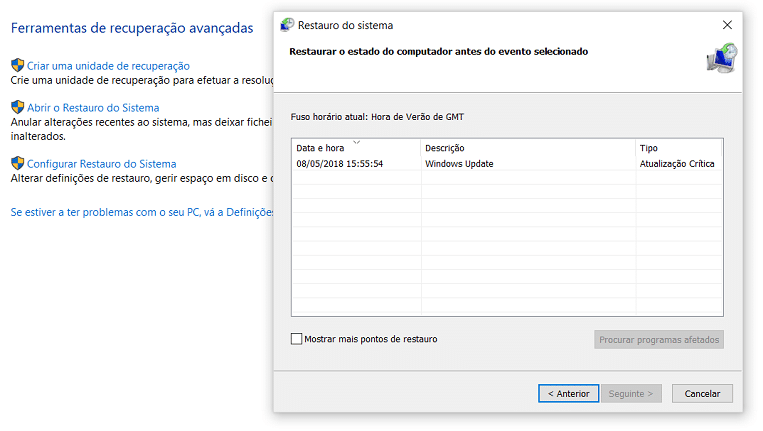
8 – Procure ajuda no site da Microsoft
Outra forma de descobrir problemas com as actualizações é recorrer à área do site da Microsoft que o pode ajudar a perceber o que se passa: ‘Resolver problemas do Windows Update’, a que pode aceder em bit.ly/2HYl9tk. Aqui vai ter de responder a um questionário para que a Microsoft tente descobrir o erro. Escolha a versão do Windows que está a usar e depois siga os passos indicados no site.
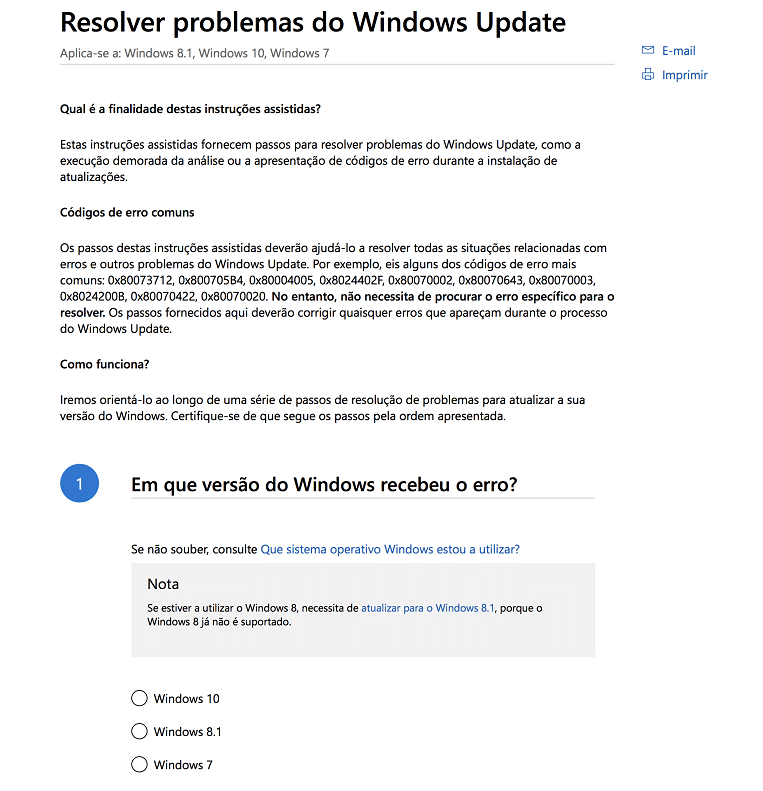
9 – Arranje espaço para instalar as actualizações
Se não tiver espaço em disco suficiente para receber as actualizações do Windows, o processo de update vai falhar. Para isso, terá de libertar espaço de armazenamento, que pode ser feito de duas formas: identifica pastas com um grande número de documentos que pode transferir para um disco externo ou uma pen (músicas, filmes, trabalhos, fotografias) ou recorre à ‘Limpeza do disco’, uma opção que pode encontrar ao escrever limpeza no menu ‘Iniciar’. Na janela que aparece, basta escolher que tipo de ficheiro quer que o Windows elimine do disco; complete o processo com um clique em ‘Ok’.
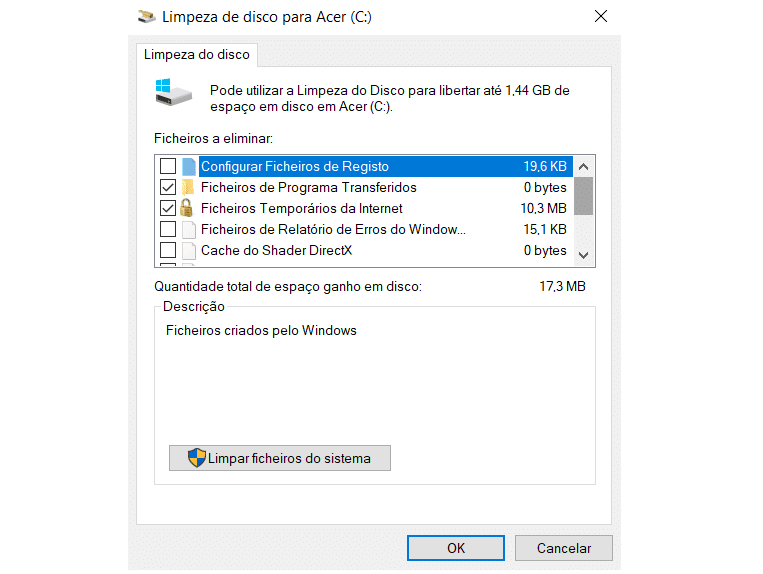
10 – Um Windows Update à sua medida
No final deste guia, o seu computador vai ficar personalizado para que instale as actualizações como desejar. O Windows vai também emitir avisos que o alertam para updates pendentes como o que está na imagem e em que vai ter a liberdade de escolher como é que tudo se processa.